Obwohl Windows 7 Aero Snap-Funktion können BenutzerSchnelles Einrasten von Fenstern an der gewünschten Seite des Bildschirms. Es können nicht mehr als 2 Anwendungsfenster angepasst werden. Aus diesem Grund müssen Benutzer die passiven Anwendungen manuell minimieren und anschließend die erforderlichen Fenster auf dem Bildschirm anpassen. Wenn Sie nach einer benutzerfreundlichen Anwendung gesucht haben, mit der Sie aktive Anwendungsfenster in bis zu 9 Bildschirmbereichen anordnen können, sehen Sie sich diese an Asus Multiframe Utility nach dem Sprung.
Es wurde speziell für Notebooks entwickeltBenutzer, denen es oft schwer fällt, die Fenster zu ordnen. Wenn Sie jedoch einen kleinen Monitor verwenden, können Sie mit dieser Anwendung die Gesamtfenster der Anwendung zur Geschwindigkeitsanpassung vergrößern. Anders als zuvor beschriebenes PWT (Python Windows Tiler), FP-WindowManager und WinNumpad Positioner ist es nicht erforderlich, sich an die erschöpfenden Tastenkombinationen zu erinnern, um die aktiven Anwendungsfenster auf dem Bildschirm anzupassen. Bewegen Sie einfach den Mauszeiger auf die Titelleiste des Anwendungsfensters und wählen Sie das Raster, in dem das Anwendungsfenster positioniert werden soll.

Abgesehen vom Senden des aktiven App-Fensters anMithilfe des angegebenen Bildschirmrasters können Sie auch Anwendungsfenster auf die Bildschirme verteilen. Die Anwendung findet automatisch sekundäre Monitore und fügt der Titelleiste zusätzliche Bildschirmraster hinzu, sodass Sie das App-Fenster problemlos an das Raster des ausgewählten Bildschirms senden können.
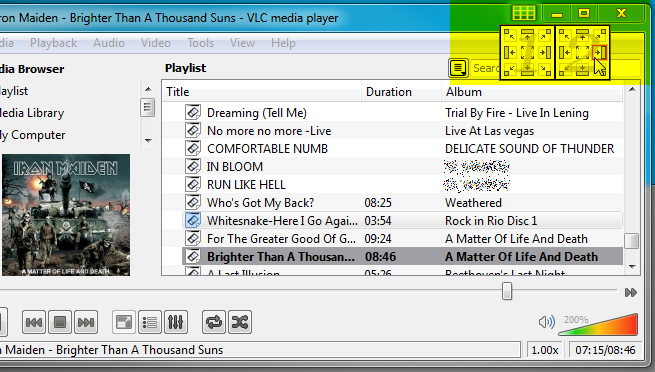
Es wird auch mit Funktionen zur Mausverfolgung und Bildschirmidentifizierung geliefert. Darüber hinaus ist die Erweiterte Desktop-Option Ermöglicht das Anschließen und Entfernen eines sekundären Monitors mit einem einzigen Klick, ohne das Dialogfeld Anzeige -> Bildschirmauflösungseinstellungen öffnen zu müssen.
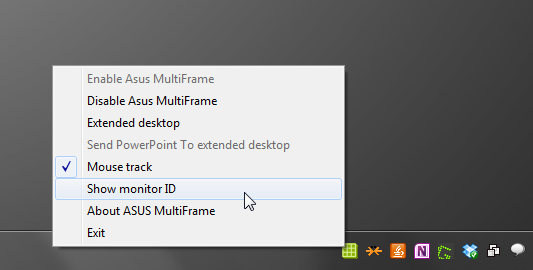
Unten sehen Sie einen Screenshot von fünf Anwendungsfenstern, die auf zwei Monitoren eingestellt sind.

Asus Multiframe Utility unterstützt Windows XP, Windows Vista und Windows 7.
Laden Sie das Asus Multiframe-Dienstprogramm herunter






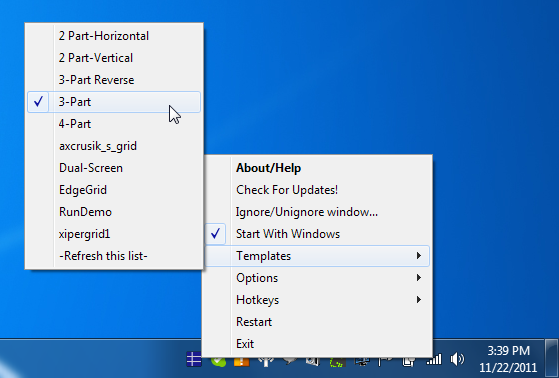






Bemerkungen